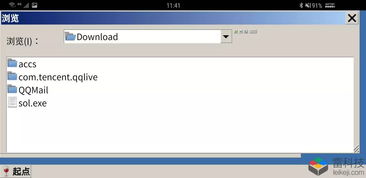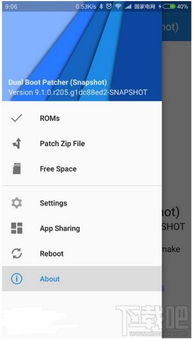安卓系统 安装在pc,PC上安装安卓系统的简易指南
时间:2024-12-28 来源:网络 人气:
亲爱的电脑迷们,你是否曾幻想过在PC上也能畅游安卓的海洋?想象用你的大屏幕电脑玩《王者荣耀》,或者直接在电脑上安装你手机里最爱的APP,是不是很心动?今天,就让我带你一步步揭开在PC上安装安卓系统的神秘面纱吧!
一、安卓系统在PC上的魅力
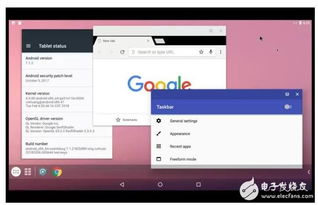
安卓系统,这个曾经只存在于手机和平板电脑上的操作系统,如今也能在你的PC上大放异彩。为什么要在PC上安装安卓系统呢?原因有很多:
1. 兼容性强:安卓系统支持多种硬件配置,无论是老款电脑还是新潮的笔记本,都能轻松驾驭。
2. 应用丰富:安卓应用市场拥有海量的应用,从游戏到办公,从学习到娱乐,应有尽有。
3. 操作便捷:安卓系统的操作界面简洁直观,上手容易,即使是电脑小白也能轻松驾驭。
二、安装安卓系统,你准备好了吗?
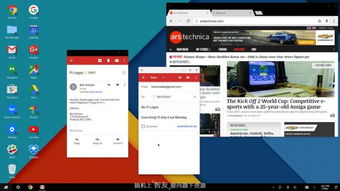
在开始安装之前,你需要准备以下几样东西:
1. U盘:至少8GB的容量,用于制作启动盘。
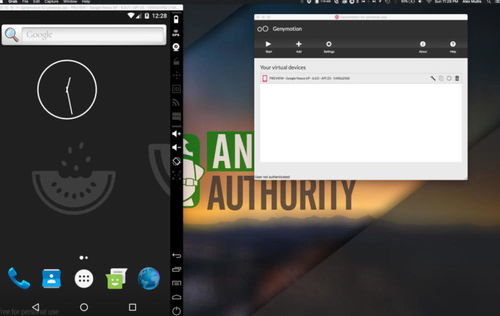
2. 安卓系统镜像:可以从网上下载Android-x86、Phoenix OS等安卓系统镜像。
3. UltraISO:用于制作启动U盘。
准备好这些工具后,我们就可以开始制作启动U盘了。
三、制作启动U盘,轻松上手
1. 插入U盘:将U盘插入电脑的USB接口。
2. 打开UltraISO:运行UltraISO软件。
3. 打开镜像文件:点击“文件”菜单,选择“打开”,找到下载的安卓系统镜像文件。
4. 写入硬盘映像:点击“启动”菜单,选择“写入硬盘映像”,然后点击“格式化”按钮。
5. 完成:等待U盘制作完成,取出U盘。
四、启动电脑,安装安卓系统
1. 设置BIOS:在电脑启动时按下F2、F10或Delete键进入BIOS设置。
2. 修改启动顺序:将U盘设置为第一启动设备。
3. 启动电脑:保存BIOS设置并重启电脑,电脑将从U盘启动。
4. 安装系统:按照屏幕提示进行操作,将安卓系统安装到电脑硬盘上。
五、安装完成后,你还需要做这些
1. 安装驱动程序:部分硬件可能需要安装驱动程序才能正常使用。
2. 安装应用:从安卓应用市场下载并安装你喜欢的应用。
3. 设置系统:根据个人喜好设置系统界面和功能。
六、
在PC上安装安卓系统,不仅可以让你体验全新的操作系统,还能让你在电脑上玩转各种安卓应用。虽然目前安卓系统在PC上的表现还不够完美,但随着技术的不断发展,相信未来会有更多优秀的安卓系统出现在我们的电脑上。
亲爱的电脑迷们,快来尝试一下在PC上安装安卓系统吧!相信你一定会爱上这个全新的世界!
相关推荐
教程资讯
教程资讯排行